
dvd重装系统, 重装系统
时间:2024-12-04 来源:网络 人气:
在处理电脑系统问题时,用户常常面临两种选择:重装系统或系统重置。以下是对这两种方法的分析,以及如何操作的具体步骤。
重装系统

优点:

1. 可以彻底清除系统中的病毒、恶意软件和残留文件。
2. 解决因驱动程序冲突或损坏导致的系统问题。
3. 提供全新的系统环境,有助于提高系统性能。
缺点:

1. 需要准备系统镜像和安装工具,对新手来说可能较为复杂。
2. 重装过程中可能丢失个人数据和设置。
3. 需要花费较长时间进行安装和配置。
操作步骤:
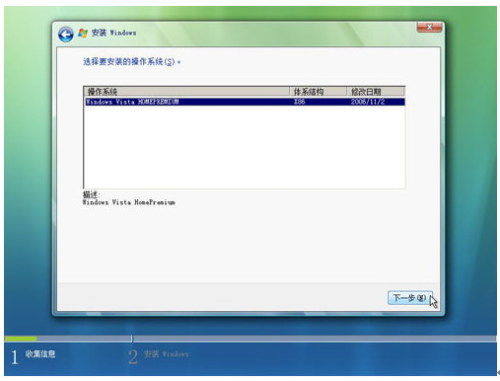
1. 下载Windows原版镜像文件。
2. 使用Windows 7 USB DVD Download Tool将镜像文件烧录到U盘或DVD。
3. 重新启动电脑,从U盘或DVD启动。
4. 按照屏幕提示进行安装。
系统重置

优点:

1. 操作简单,无需准备额外的工具或镜像文件。
2. 可以保留个人数据和设置。
3. 自动完成系统恢复,节省时间。
缺点:
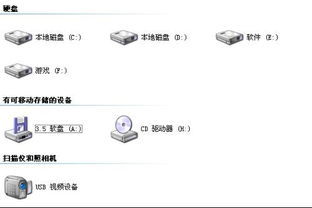
1. 可能无法解决所有系统问题,特别是硬件驱动问题。
2. 重置过程中可能会删除一些系统文件。
操作步骤(以Windows 10/11为例):
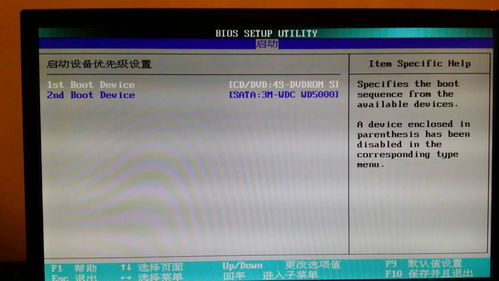
1. 打开“设置”。
2. 点击“系统”。
3. 选择“恢复”。
4. 点击“重置此电脑”。
5. 选择“保留我的文件,仅重置Windows”或“删除所有内容”。
6. 点击“开始重置”。
重装系统和系统重置各有优缺点,用户应根据实际情况选择合适的方法。对于新手来说,系统重置可能更为方便;而对于需要彻底解决问题的用户,重装系统可能是更好的选择。无论选择哪种方法,都要确保备份重要数据,以免丢失。
相关推荐
教程资讯
教程资讯排行
- 1 vivo安卓系统更换鸿蒙系统,兼容性挑战与注意事项
- 2 安卓系统车机密码是多少,7890、123456等密码详解
- 3 能够结交日本人的软件,盘点热门软件助你跨越国界交流
- 4 oppo刷原生安卓系统,解锁、备份与操作步骤详解
- 5 psp系统升级620,PSP系统升级至6.20官方系统的详细教程
- 6 显卡驱动无法找到兼容的图形硬件,显卡驱动安装时出现“此图形驱动程序无法找到兼容的图形硬件”怎么办?
- 7 国外收音机软件 app,国外收音机软件APP推荐
- 8 Suica安卓系统,便捷交通支付新体验
- 9 dell进不了bios系统,Dell电脑无法进入BIOS系统的常见原因及解决方法
- 10 能玩gta5的云游戏平台,畅享游戏新体验











